Cómo extraer archivos MP3 de YouTube
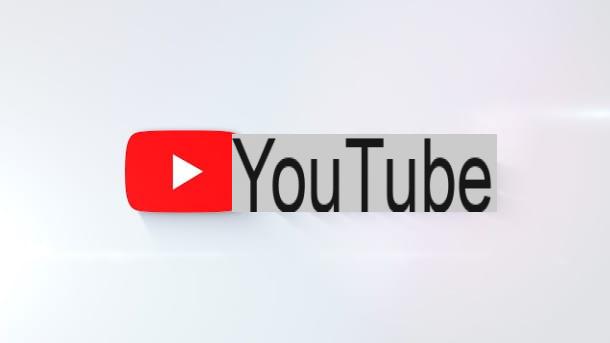
La primera solución que te proponen para extraer MP3 de YouTube è YouTube Music. Si no sabes de lo que hablo, te informo que este es el servicio oficial de transmisión de música de YouTube, que te permite acceder a muchas canciones también disponibles en servicios como Spotify, Apple Music y Amazon Music, además de mezclas y videos musicales no oficiales que solo aparecen en YouTube.
Se puede usar desde una computadora, a través de su versión web y desde teléfonos inteligentes y tabletas, usando las aplicaciones para Android e iOS / iPadOS, pero la descarga de canciones sin conexión solo está permitida desde el móvil. Básicamente es gratis, pero en este caso solo se permite escuchar en streaming y se proporcionan anuncios. Para sortear estas limitaciones, debe suscribirse a la versión Premium (que cuesta 9,99 euros / mes individualmente o 14,99 euros / mes eligiendo el plan familiar que pueden usar 6 personas), que puede probar gratis durante un período de tiempo limitado.
Dicho esto, para usar YouTube Music para su propósito, instale y abra elapplicación del servicio en su dispositivo e inicie el periodo de prueba gratis de YouTube Music siguiendo las instrucciones en pantalla (si ya lo has usado en el pasado, tendrás que suscribirte directamente a la suscripción), siguiendo las instrucciones contenidas en mi guía específica sobre el tema.
Más tarde, para descargar sin conexión lista de reproducción e álbum, seleccione el relevante cubrir y toque el botón con el flecha hacia abajo ubicado en la parte superior. Para descargar el canciones individualesen su lugar, presione el botón (...) y elige la opción descarga en el menú que se le muestra. Luego encontrará el contenido descargado en la pestaña colección aplicación.
Cómo copiar MP3 de YouTube: PC y Mac
Si no está interesado en utilizar el servicio de transmisión oficial de YouTube, porque prefiere recurrir al software de computadora, las soluciones en las que puede confiar son las siguientes. En las siguientes líneas, de hecho, encontrará algunas de las mejores software para Windows e MacOS gracias a lo cual puedes extraer MP3 de YouTube en unos pocos clics. Pruébalos ahora, ¡no te arrepentirás!
4K de YouTube a MP3 (Windows / macOS)

El primero entre el software para extraer MP3 de YouTube que quiero sugerirle que considere es 4K de YouTube a MP3. Es gratis, funciona tanto en Windows como en macOS y, como se puede adivinar por el propio nombre, permite extraer el audio de los videos en YouTube guardándolo en formato MP3, así como en M4A y OGG, todo mientras se mantiene la calidad más alta posible, es decir, hasta 320 kbps. Sin embargo, existen limitaciones en cuanto a la descarga de listas de reproducción (se pueden descargar un máximo de 25 vídeos a la vez) y la función de suscripción a los canales, que se pueden eludir comprando la licencia del software (con un coste de 14,64 euros).
Para descargar el programa a su computadora, visite su sitio web y haga clic en el botón Scarica 4K YouTube a MP3.
Después de la descarga, si está utilizando Windows, abre abre el archivo .msi obtenido y haga clic en los botones Correr e Siguiente página en la ventana que aparece en la pantalla. Luego seleccione el artículo Acepto los términos del Acuerdo de licencia. y presione los botones Siguiente página (por otras dos veces consecutivas) e Instalar, luego finalice la configuración haciendo clic en los botones Sí e Tecnologías. Luego inicie el programa seleccionando el enlace especial recién agregado a menú Inicio.
Si esta usando MacOSEn su lugar, abra el paquete .dmg obtenido y arrastre elicono de programa en la carpeta aplicaciones De computadora. Luego, haga clic derecho sobre él y seleccione el elemento Abri (dos veces seguidas), para poder iniciar 4K YouTube a MP3, sin embargo, sorteando las limitaciones de Apple hacia desarrolladores no certificados (operación que debe llevarse a cabo solo en el primer inicio).
En este punto, verifique que el programa esté configurado correctamente. Entonces, haz clic en el botón Pref Renze ubicado en la parte superior de la ventana que ha aparecido en el escritorio mientras tanto y asegúrese de que elMP3 como formato de salida en la sección Formato (de lo contrario, proporcione) y la tasa de bits que prefiera en la sección Consultoría sobre la. Si lo considera necesario, también puede cambiar la carpeta de salida, que por defecto es la Música, hablando en la sección carpeta.
Ahora, copie elURL del vídeo de YouTube de su interés, luego péguelo en el programa presionando el botón Pegue el enlace ubicado en la parte superior derecha de la ventana 4K YouTube a MP3. Después de completar los pasos anteriores, el procedimiento de extracción comenzará inmediatamente y el archivo final se guardará automáticamente en su computadora.
MediaHuman YouTube to MP3 Converter (Windows / macOS)

Entre los programas más exitosos para extraer MP3 de YouTube ciertamente también se encuentra MediaHuman YouTube para MP3 Convertidor que es gratuito y funciona en Windows y macOS. Tiene una interfaz agradable y le permite transformar los videos del popular sitio "big G" en archivos de audio en formato MP3, M4A u OGG. Cabe señalar que al suscribirse a una suscripción especial (que cuesta $ 9,99 / año) es posible habilitar un servicio adicional, llamado TurboBoost, para obtener las canciones de YouTube sin tener que descargar primero la película completa.
Para usarlo, conéctese al sitio web del software y haga clic en el botón con el logotipo del sistema operativo en uso, para que pueda descargarlo inmediatamente a su computadora.
Después de la descarga, si está utilizando Windows, abre el archivo .exe obtenido y, en la ventana que aparece en el escritorio, haga clic en los botones Correr e Sí. Luego marque la casilla junto al artículo Acepto los términos del contrato de licencia. y complete la configuración presionando los botones adelante (cuatro veces seguidas), Instalar e final.
Si, por otro lado, está utilizando MacOS, copia elicono de programa en la carpeta aplicaciones computadora, haga clic con el botón derecho en él y elija el elemento Abri (por dos veces consecutivas), para poder iniciar el programa se van a eludir las limitaciones deseadas por Apple hacia los desarrolladores no certificados (operación que debe realizarse solo en el primer inicio).
Ahora, asegúrese de que la configuración del programa sea correcta. Para hacer esto, haga clic en elengranaje ubicado en la parte inferior izquierda de la ventana del software que ha aparecido en la pantalla, seleccione el elemento Pref Renze en el menú que se abre y ve a la pestaña Salida de audio de la ventana adicional mostrada. En este punto, compruebe que haya una marca de verificación junto al elemento. Convertir a mp3 (de lo contrario, hágalo usted mismo) y seleccione una tasa de bits entre kbps 192 e kbps 320 en el menú desplegable correspondiente.
Si también desea cambiar la carpeta donde se guardan los archivos MP3 (que por defecto es la Descargar), haga clic en el botón Elegir e indique la ruta de su interés a través de la otra ventana que ve aparecer.
Luego proceda a descargar el contenido de YouTube, copiando elURL de la película de la que desea extraer la pista de audio, haciendo clic en el botón Pegue el enlace ubicado en la parte superior izquierda de la ventana principal del software y luego en el icono del flecha parte superior derecha.
Cómo extraer MP3 de YouTube en línea
Si desea evitar la instalación de nuevos programas en su computadora, puede considerar la posibilidad de extraer MP3 de YouTube tomando medidas y en línea., gracias al uso de algunos servicios web especiales, los que se enumeran a continuación.
noTube
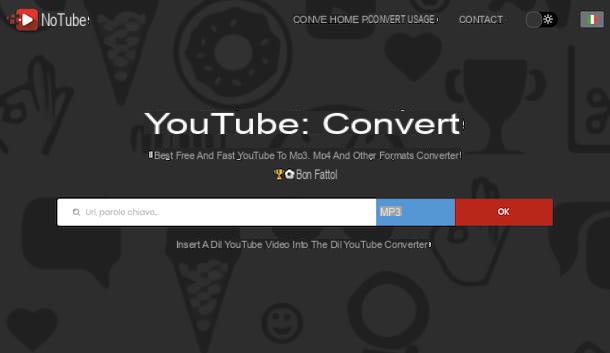
El primer servicio en línea para extraer MP3 de YouTube que le sugiero que considere es noTube. Es gratis, funciona desde cualquier navegador sin tener que crear una cuenta y te permite guardar la pista de audio de las películas en YouTube (así como los videos en su totalidad) con solo unos pocos clics y en muchos formatos diferentes.
Para usar noTube, primero copie elURL del vídeo de su interés, luego vaya a la página de inicio del servicio, pegue la URL de la película en el campo de texto ubicado en el centro de la página, seleccione MP3 como formato de salida del menú desplegable adyacente e inicie la descarga haciendo clic en el botón primero OK y luego en eso descargar.
Si no ha realizado ningún cambio en la configuración predeterminada de su navegador, debe encontrar el video de YouTube descargado como un archivo MP3 en la carpeta Descargar de la computadora.
Otras soluciones para extraer MP3 de YouTube en línea
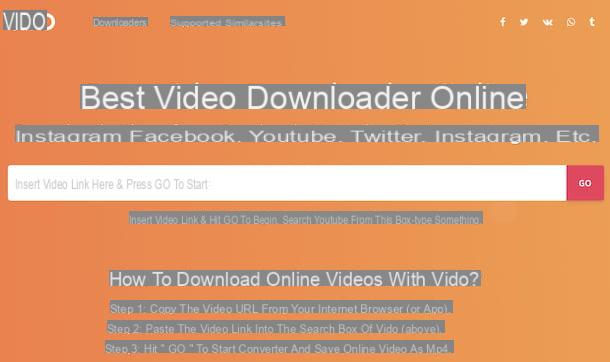
Llanta otras soluciones extraer MP3 de YouTube mediante el navegador? Te arreglaré de inmediato. Puede encontrarlos enumerados a continuación. Espero sinceramente que, al final, puedas encontrar algo que te satisfaga.
- VIDO - es un servicio en línea que le permite descargar audio y video de YouTube en varios formatos, incluido MP3, por supuesto. Es gratis y no necesita crear una cuenta para usarlo.
- 2conv - es uno de los descargadores más intuitivos y rápidos disponibles en la red. Es muy fácil de usar, no requiere registro, es gratis y la interfaz de usuario no está nada mal. Le permite tomar contenido de YouTube descargándolo en forma de video o audio.
- loader.to - es un servicio en línea adicional que le permite extrapolar el audio de los videos en YouTube, así como guardarlos en su totalidad. Además de MP3, se pueden seleccionar varios formatos de salida. Es gratis y no requiere que crees una cuenta.
Cómo extraer MP3 de YouTube: Android
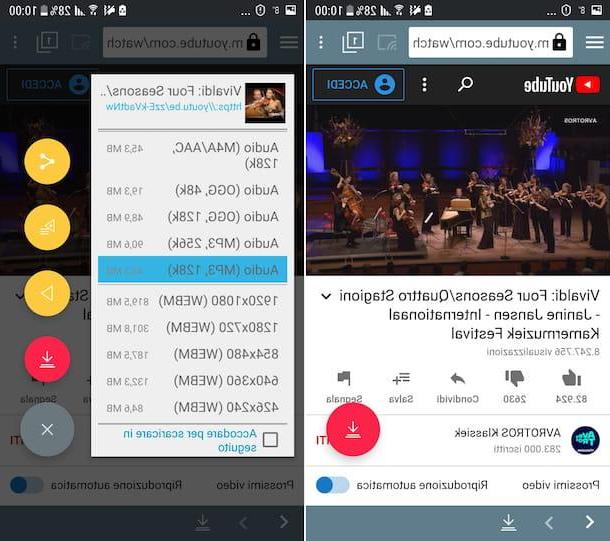
Es posible extraer MP3 de YouTube incluso desde teléfonos inteligentes y tabletas, simplemente busque las soluciones adecuadas y eso es todo. ¿Pero que son? Bueno, en el caso específico de Android Me refiero a aplicaciones como TubeMate. Esta es una aplicación gratuita que te permite descargar videos en YouTube y guardarlos en varios formatos, incluso solo en audio MP3.
Tenga en cuenta que la aplicación no está disponible en la Play Store de Google y ni siquiera en las tiendas alternativas para Android, por lo que debe ser sacado de su web oficial, tras activar la soporte para orígenes desconocidos. Para ello, proceda de la siguiente manera en función de la versión de Android que esté utilizando: si está utilizando Android 8.0 o posterior, vaya a la sección Configuración> Aplicaciones y notificaciones del dispositivo, seleccione el elemento relacionado con cada navegador desde el que desea descargar el paquete APK, toque el texto Instalar aplicaciones desconocidas y seguir ON el interruptor al lado de la opción Permitir de esta fuente; si está utilizando una versión anterior de Android, vaya a la sección Configuración> Seguridad del dispositivo y muestra ON el interruptor al lado del artículo Origen desconocido. Si es necesario, confirme la operación presionando el botón OK en respuesta a la advertencia que aparece en la pantalla. Para obtener más detalles, puede leer mi publicación sobre cómo instalar APK.
Luego, vaya al sitio web del desarrollador de TubeMate directamente desde su dispositivo Android, toque el botón AndroidFreeware que encuentras en correspondencia con la sección Sitios verificados, así que en eso Descargar APK y presiona el botón Instalar APK. Si se le pregunta con qué aplicación desea descargar TubeMate, indique la cada navegador que está usando actualmente y responda a las advertencias que ve aparecer en la pantalla tocando las palabras OK o descarga.
Una vez que se complete la descarga, expanda el centro de notificaciones de Android deslizando el dedo desde la parte superior de la pantalla hacia la parte inferior e inicie la instalación de la aplicación, seleccionando el nombre del archivo .apk acabo de recibirlo. En la pantalla que aparece, seleccione los elementos Instalar e Abri, para completar la configuración e iniciar TubeMate.
Una vez que se muestre la pantalla principal de TubeMate, toque el botón estoy de acuerdo, concede TubeMate i permisos requerido requerido cierre la pantalla de notas de la versión, luego decida si prefiere usar la aplicación viendo anuncios dirigido o no.
Luego, presione el botón con el tres líneas horizontalmente ubicado en la parte superior izquierda, seleccione el logotipos en YouTube en el menú que se le propone, toque el icono con el lupa ubicado en la parte superior derecha de la pantalla, ingrese el Titulo del Video de su interés en el campo de texto mostrado e inicie la búsqueda presionando el botón dedicado en el teclado.
En este punto, seleccione el en miniatura del video de YouTube del que desea extraer el audio, presione el icono en forma de flecha en la parte superior derecha de la pantalla, seleccione el formato MP3 para la salida y el relativo calidad y presione el botón con el flecha que aparece en la parte inferior derecha. Si es necesario, también confirme sus intenciones tocando el botón OK.
Luego espere a que se complete el procedimiento de descarga, luego puede acceder al MP3 obtenido llamando al menú TubeMate con un deslizamiento de derecha a izquierda en la pantalla y seleccionando el ícono del nota musical.
Tenga en cuenta que es posible que se le solicite que descargue al mismo tiempo que la primera descarga MP3 Video Converter, una aplicación gratuita que te permite convertir videos descargados de YouTube a formato MP3.
Cómo copiar MP3 de YouTube: iPhone y iPad
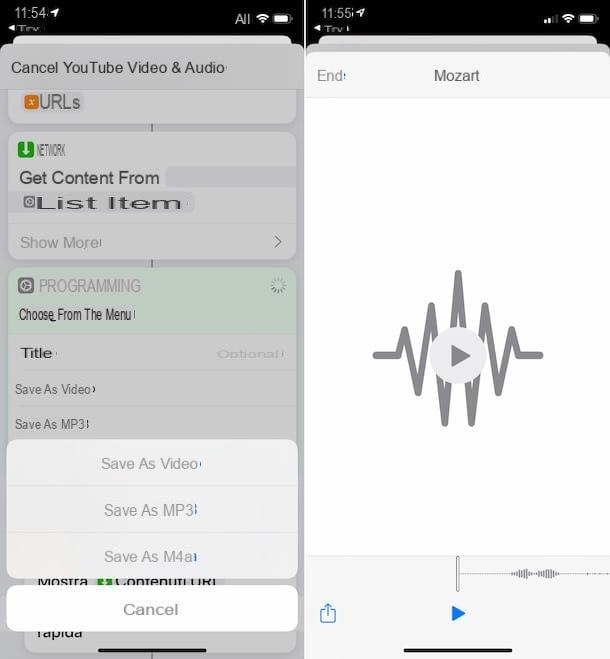
Si tienes un iPhone o una iPad, puedes extraer MP3 de YouTube usando la aplicación Manetas de cambio. En caso de que no sepas de lo que hablo, te informo que esta es una aplicación incluida "estándar" en iOS / iPadOS (si se quita se puede volver a descargar desde la sección correspondiente de la App Store) a través de la cual puede ejecutar scripts para realizar diversas operaciones sin tener que instalar necesariamente otras aplicaciones especiales.
Sin embargo, para usar Comandos para su propósito, debe usar uno guión a hoc, como en el caso de Video y audio de YouTube. Para obtenerlo, visite la página web correspondiente con Safari directamente desde su iPhone o iPad y presione los botones Obtén comandos rápidos e Agregar acceso directo que no es de confianza.
Si, mientras realiza las operaciones descritas anteriormente, aparece un mensaje en la pantalla indicando que el comando No se puede abrir debido a que la configuración de seguridad de la aplicación Comandos no lo permite, para tratarlo, proceda de la siguiente manera: teniendo en la sección Configuración> Comandos rápidos de iOS / iPadOS y pasar a ON la palanca al lado del artículo Comandos que no son de confianza, luego presione el botón permitir y entrar en el código de desbloqueo del dispositivo.
Ahora, abre elaplicaciones en YouTube (si no está en su dispositivo, puede descargarlo de la sección correspondiente de la App Store) en su iPhone o iPad, busque el Video de la que desea extraer la pista de audio en MP3, comience a reproducirla, toque el icono de flecha ubicado en la parte superior derecha, seleccione el elemento Más en el menú que se abre y luego la opción Video y audio de YouTube.
Una vez que se hayan realizado los pasos anteriores, la aplicación Comandos se abrirá automáticamente y comenzará la ejecución del script. Luego seleccione la opción Guardar como MP3 en el menú que aparece, escriba el nombre que desea asignar al archivo de salida en el campo de texto proporcionado y toque el elemento final. Finalmente, haga clic encompartir icono (el que tiene el cuadrado y la flecha) ubicado en la parte inferior izquierda e indica el ubicación o de l 'applicación donde desea guardar el MP3 resultante.
Advertencia: La descarga ilegal de pistas de música con derechos de autor equivale a cometer un delito. Esta guía se redactó únicamente con fines ilustrativos. No es mi intención en absoluto fomentar la piratería, por lo que no asumo ninguna responsabilidad por el uso que haga de la información en el artículo.
Cómo extraer MP3 de YouTube

























